حتى مع وجود كل التكنولوجيا اليوم، لا يزال الأشخاص يستخدمون النشرات الإعلانية المادية. نراهم في كل مكان. بدءًا من لافتات بيع المرآب الملصقة على الأعمدة وحتى النشرات الإعلانية الخاصة بالأحداث على لوحة إعلانات الحرم الجامعي، تعد النشرات الإعلانية طريقة رائعة لنشر الخبر.
يمكنك استخدم أداة مثل Canva ، ولكن يعد Microsoft Word تطبيقًا قويًا لإنشاء النشرات الإعلانية. يمكنك العثور على الكثير من قوالب ، لذلك لن تضطر أبدًا إلى البدء من الصفر. سنرشدك هنا خلال عملية إنشاء نشرة إعلانية في Word وسنتضمن بعض النصائح المفيدة لجعل النشرة الإعلانية رائعة!
قوالب Microsoft Office Flyer لبرنامج Word
عندما يتعلق الأمر بنماذج مايكروسوفت وورد ، فإن الانتقال إلى المصدر هو الخيار الأفضل. يمكنك العثور على قوالب لإنشاء النشرة الإعلانية الخاصة بك في تطبيق Word لسطح المكتب أو Word على الويب.
ابحث عن قالب في Word Desktop
إذا كنت تستخدم تطبيق Word لسطح المكتب، فإن أفضل مكان للبدء هو البحث في خيارات القالب داخل التطبيق.
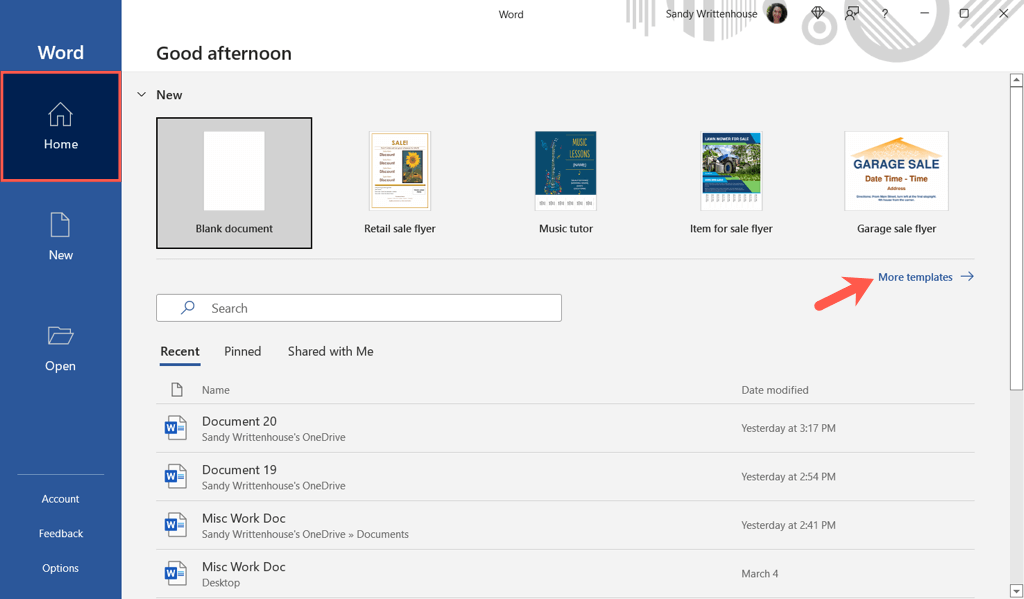
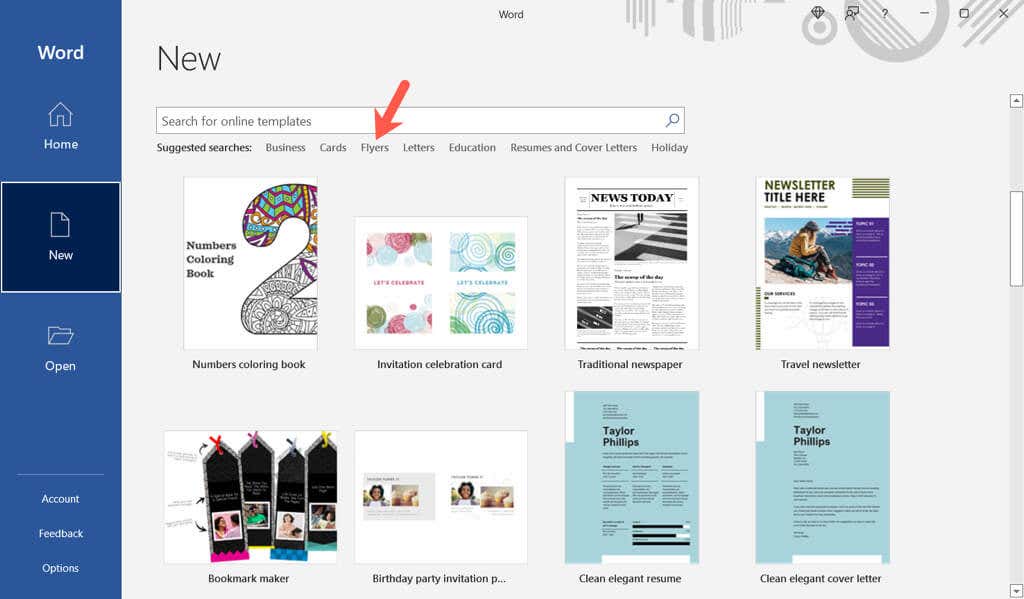
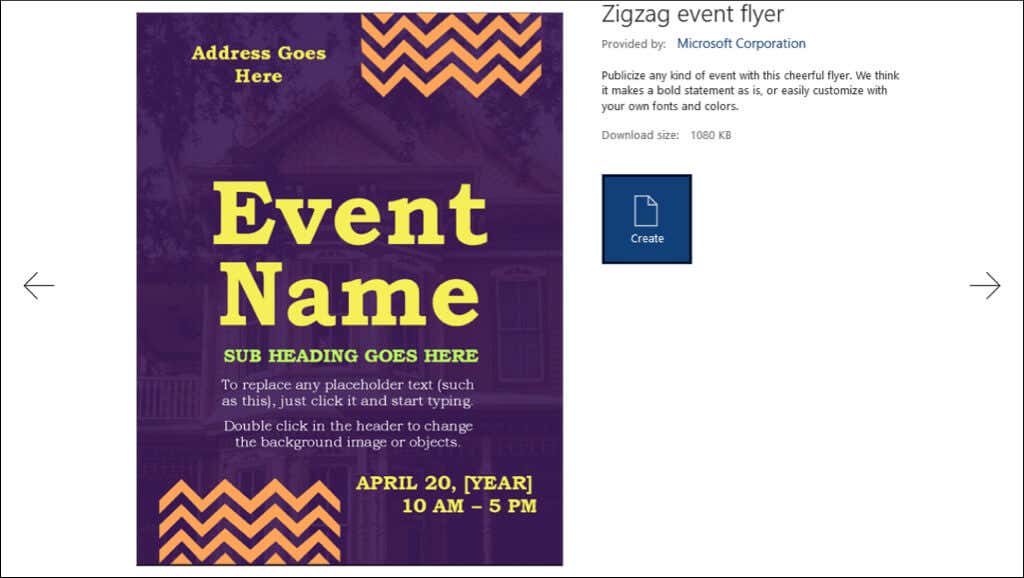
ابحث عن قالب في Word للويب
تتمثل إحدى أسهل الطرق للعثور على نشرة إعلانية واستخدامها في Word للويب في الانتقال إلى موقع الويب قوالب المكتب.
قم بالتمرير أسفل قسم الفئات الشائعة وحدد عرض جميع الفئات ، ثم اختر النشرات الإعلانية . وبدلاً من ذلك، يمكنك إدخال نوع معين في شريط البحث بالأعلى.
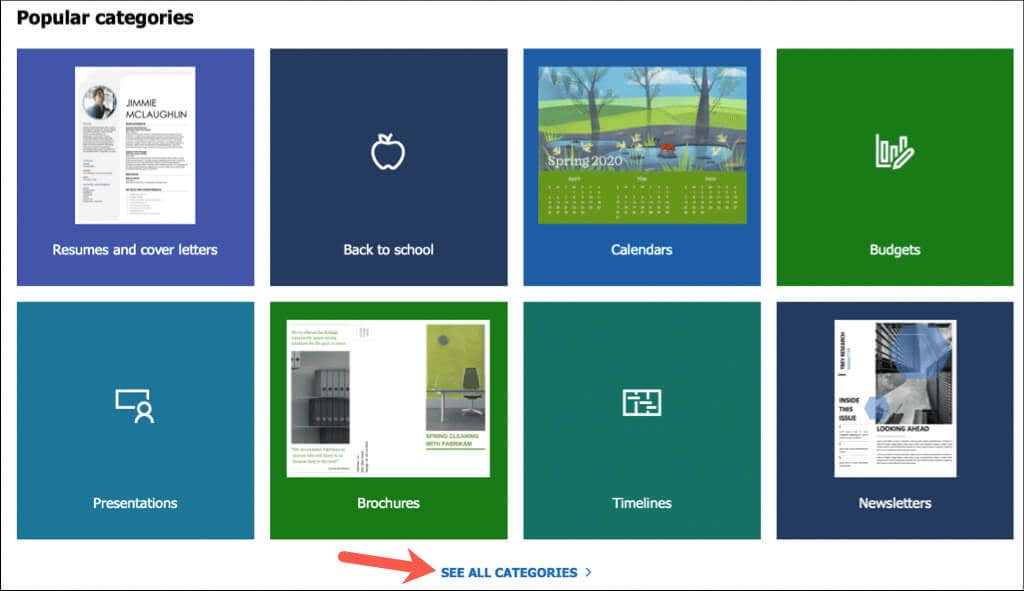
عندما ترى القالب الذي تريده، تأكد من أنه متوفر لبرنامج Word. ثم حدده واختر فتح في المتصفح . إذا كنت ترى خيار تنزيل فقط، فإن القالب يكون متاحًا فقط للتنزيل لتطبيق Word لسطح المكتب..
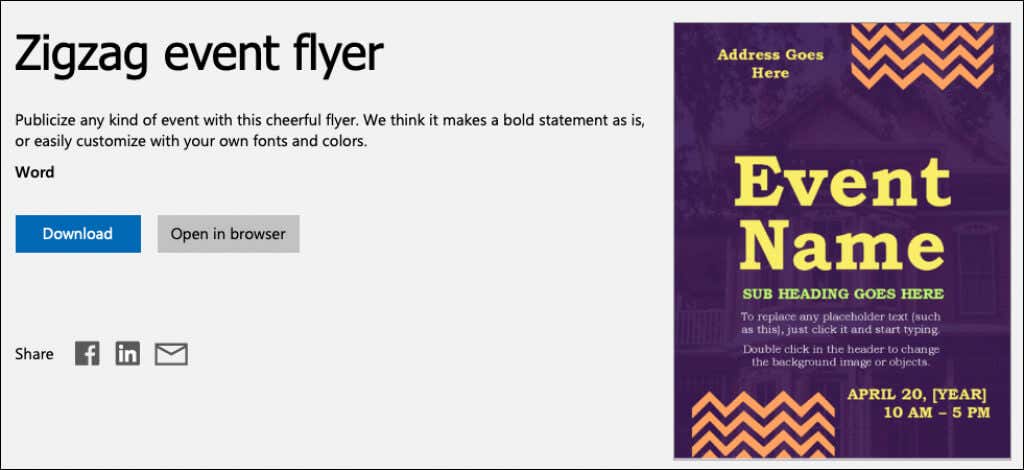
يؤدي هذا إلى فتح قالب النشرة الإعلانية في Word للويب، وهو جاهز للتخصيص.
قوالب النشرات الإعلانية للجهات الخارجية لبرنامج Word
إذا كنت لا ترى أي شيء يعجبك من Microsoft، فيمكنك التحقق من بعض خيارات الجهات الخارجية. عندما تجد قالب النشرة الإعلانية المجاني الذي تريده، ما عليك سوى تنزيله وفتحه في برنامج Word.
نماذج Vertex42
يعدفيرتكس42 خيارًا ممتازًا لقوالب Word المجانية. عندما تصل إلى الصفحة الرئيسية، حدد النشرات الإعلانية على اليمين داخل المربع تصفح فئات النماذج .
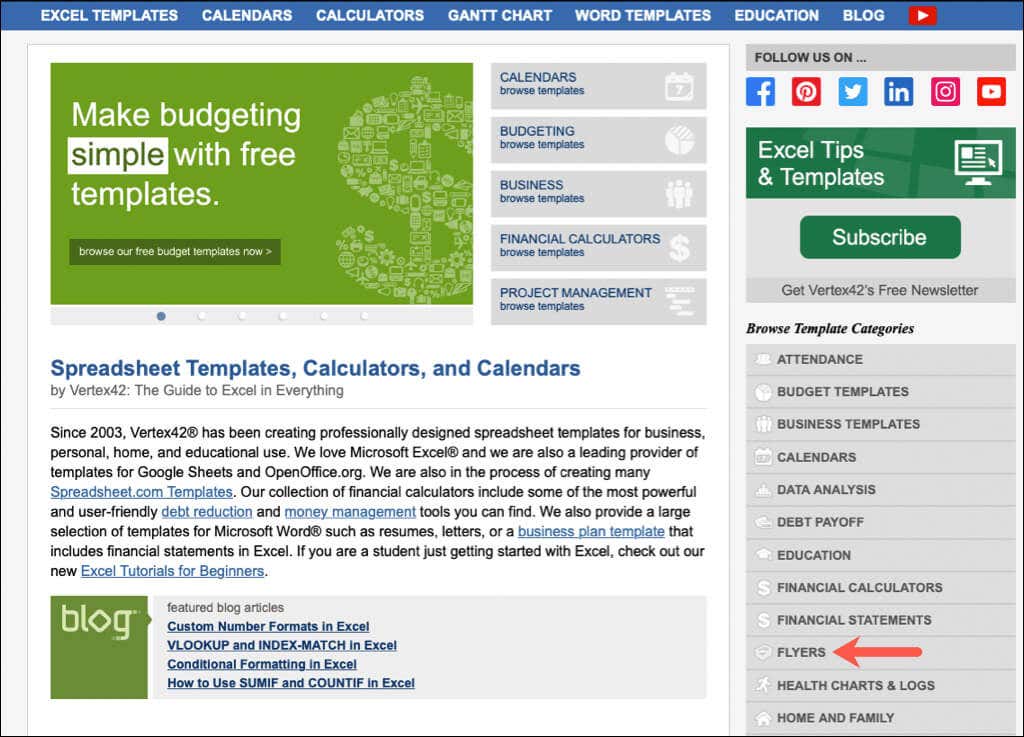
يمكنك بعد ذلك تصفح النماذج أو اختيار فئة على اليمين في مربع قوالب النشرة الإعلانية.
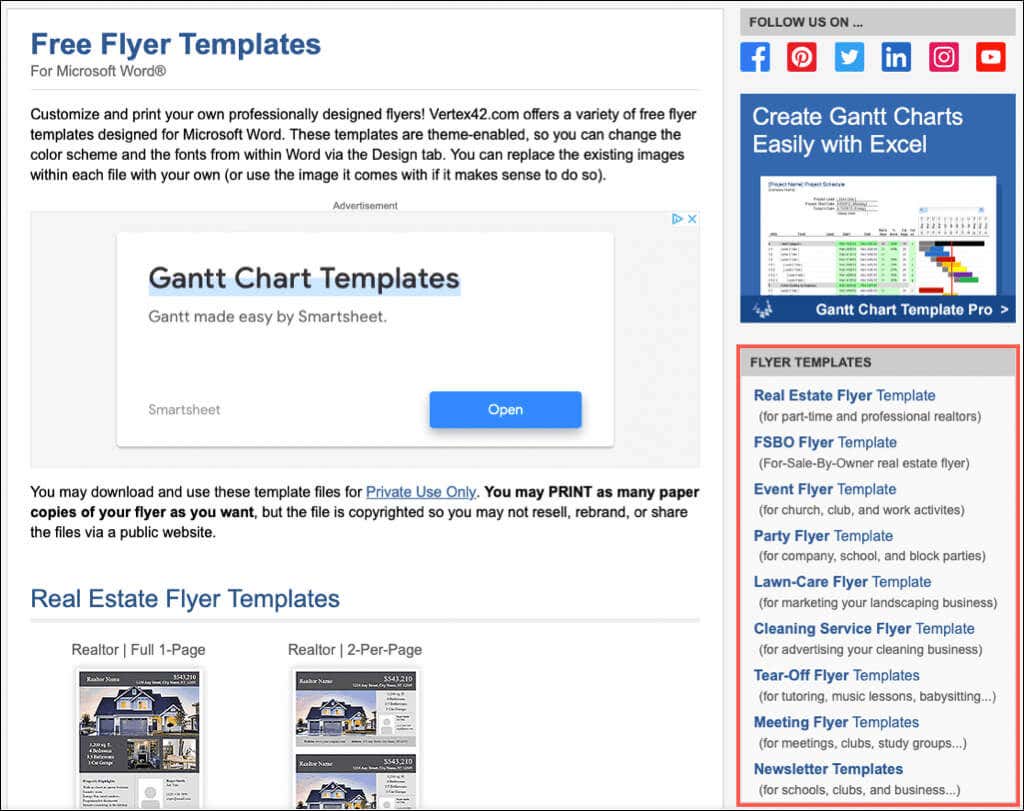
ستظهر لك خيارات للعقارات، والحفلات، والفعاليات، والصور المقطوعة، وغير ذلك الكثير.
قوالب Template.net
هناك خيار جيد آخر لقوالب Word flyer المجانية وهو قالب.نت. من المفترض أن تشاهد فئة النشرات الإعلانية أسفل مربع البحث مباشرةً في الصفحة الرئيسية. يمكنك أيضًا تحديد الفئة بالانتقال إلى النماذج في الجزء العلوي والبحث أسفل مواد التسويق .
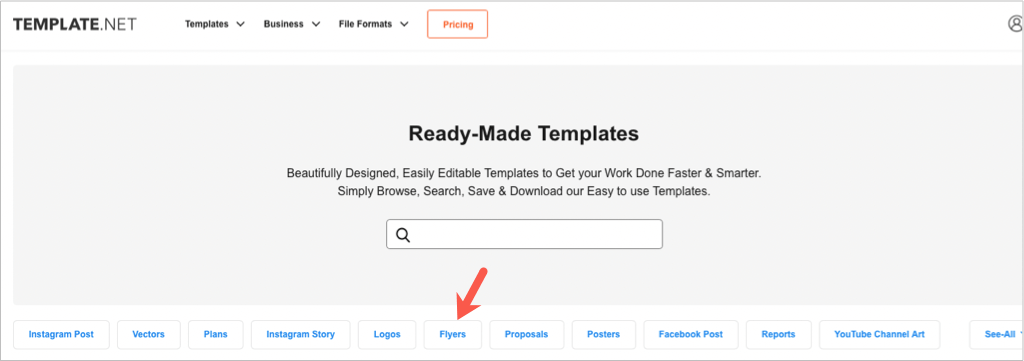
في صفحة قوالب النشرة الإعلانية، يمكنك الاطلاع على الخيارات أو اختيار فئة فرعية.
حدد القالب الذي تريد الاطلاع على تفاصيله. بعد ذلك، استخدم مربع القائمة المنسدلة تحديد تنسيق الملف وتنزيله لاختيار Word ثم اضغط على التنزيل الآن .
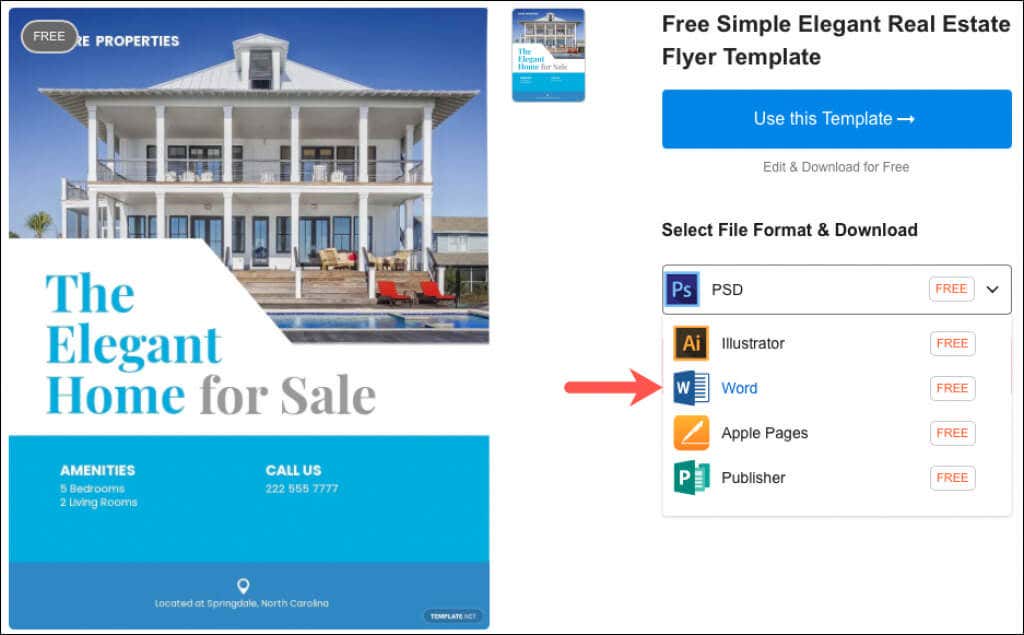
لاحظ أن تصميمات النشرات الإعلانية ليست كلها مجانية، وهو ما ستراه قبل تنزيل أي منها.
النشرات العامة لبرنامج Word
الآن بعد أن عرفت أن أسرع وأسهل طريقة لإنشاء منشورات في Word هي استخدام قالب، فلنلقي نظرة على مجموعة من الخيارات!
نشرة إعلانية لتخفيضات المرآب
تمتلك Microsoft قالب نشرة بيع المرآب أنيق ونظيف. يحتوي على كلمة "Garage Sale" وأماكن للتاريخ والوقت بشكل جميل وكبير في الأعلى، مما يجعله مثاليًا للنشر في أي مكان.
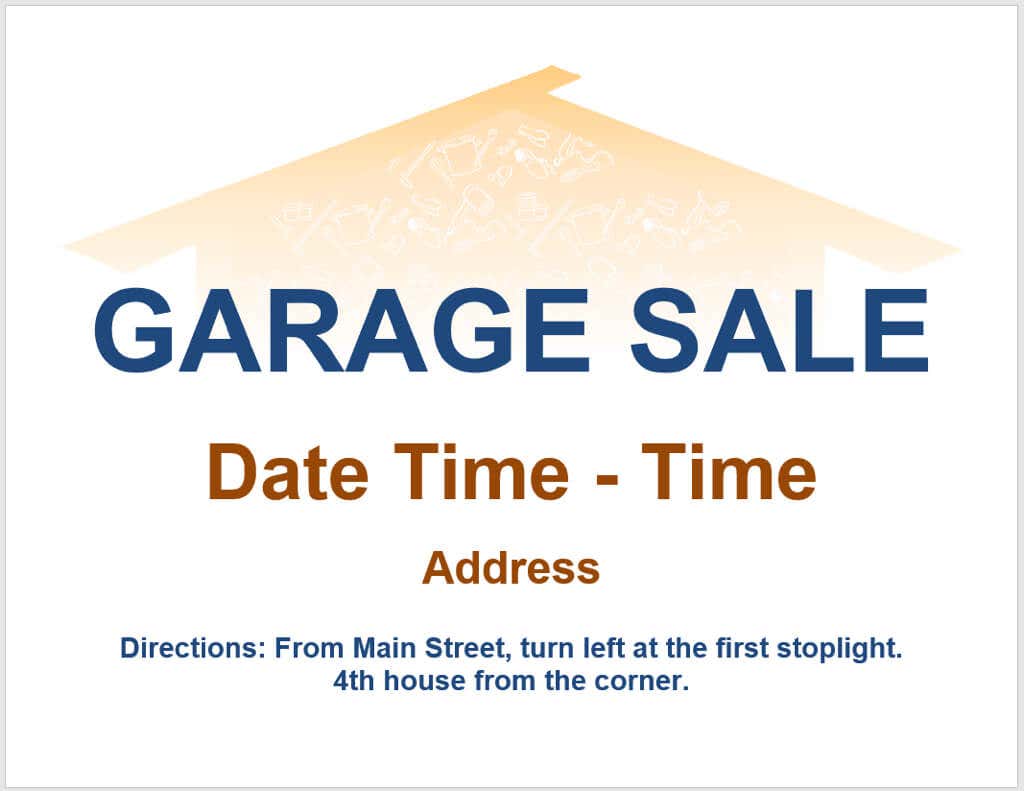
كل رأس قابل للطي. لذا، إذا قررت عدم تضمين كافة التفاصيل المعروضة، فما عليك سوى طي هذا القسم. لإدخال التفاصيل الخاصة بك، حدد النص وأضف التفاصيل الخاصة بك.
نصيحة : استفد من قسم الاتجاهات حتى يتمكن العملاء المحتملون من العثور على موقعك بسهولة..
نشرة إعلانية قابلة للتمزيق
تحظى النشرات الإعلانية القابلة للتمزيق بشعبية كبيرة فيما يتعلق بالخدمات والمبيعات لأنها توفر معلومات الاتصال الخاصة بك في شرائط يمكن للأشخاص تمزيقها وأخذها. مثل هذا القالب سلعه للبيع ، تحتوي هذه المواقع على نقاط لاسمك وموقع الويب ورقم الهاتف وعنوان البريد الإلكتروني أو مجموعات معينة.
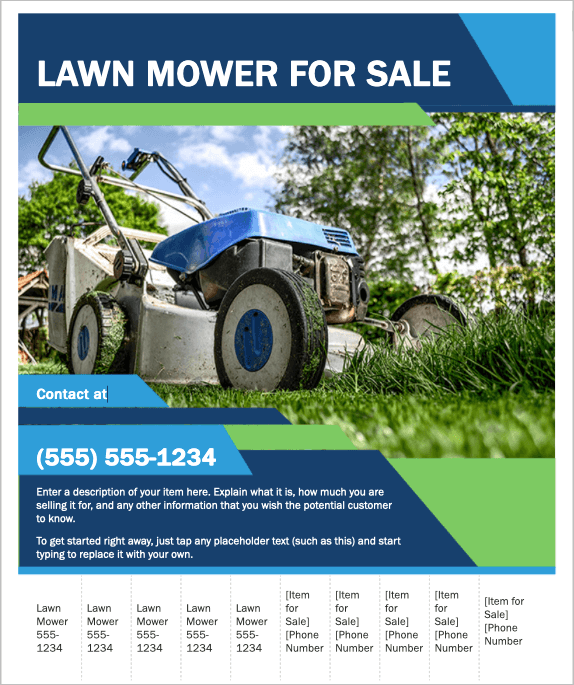
حدد كل مربع نص لإضافة معلوماتك إلى الجزء الرئيسي من النشرة الإعلانية. في الجزء السفلي، أدخل تفاصيل الاتصال الخاصة بك في شرائط قابلة للتمزق.
نصيحة : قد تقوم بعض النشرات بملء الشرائط تلقائيًا عند إكمال واحدة. إذا لم يكن الأمر كذلك، فيمكنك إنهاء شريط واحد ثم نسخ النص ولصقه في الأجزاء الأخرى.
نشرة إعلانية للحدث
ربما يقيم نشاطك التجاري المحلي احتفالًا كبيرًا بالافتتاح، أو تعقد مؤسستك حملة لجمع التبرعات. يمكنك إخبار الجميع بهذه القطعة نشرة إعلانية للحدث المتعرج المناسبة لجميع المناسبات.
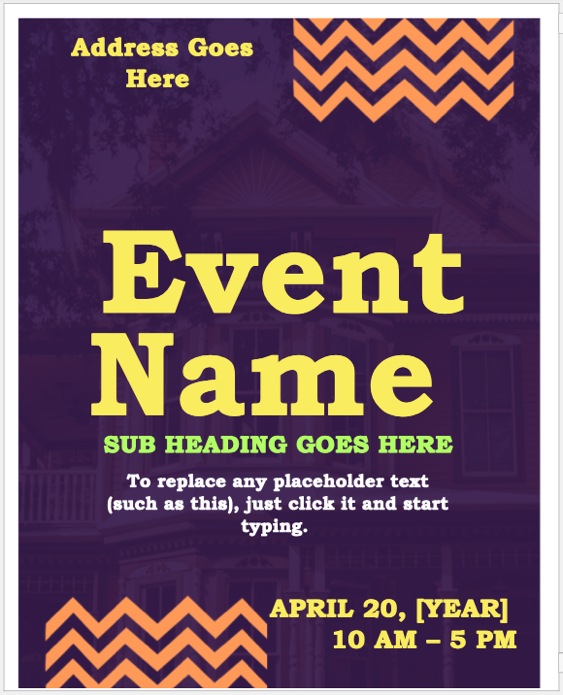
ما عليك سوى تحديد كل مربع لتبديل نص العنصر النائب بتفاصيل الحدث الخاص بك. يمكنك أيضًا تجربة الخطوط الملونة المختلفة إذا وجدت أنها ساطعة للغاية.
نصيحة : تشتمل مواقع النماذج المذكورة أعلاه على العديد من النشرات الإعلانية الخاصة بالمناسبات الخاصة بالعطلات وحفلات التخرج والمواسم والأحداث الرياضية وما إلى ذلك.
نشرة إعلانية لمبيعات التجزئة
سواء كان متجرك يقدم تخفيضات كبيرة أو كان مطعمك يقدم خصومات، فانشر الخبر من خلال نشرة بيع التجزئة.
يحتوي هذا المكان على أماكن مفيدة خصيصًا للخصومات أو عناصر التخفيضات. مثل القوالب الأخرى، ما عليك سوى استبدال النص النموذجي الموجود في النشرة الإعلانية بالنص الخاص بك. بالإضافة إلى ذلك، يحتوي هذا القالب على مكان مخصص لشعارك، وهو طريقة رائعة لترويج العلامة التجارية لشركتك.
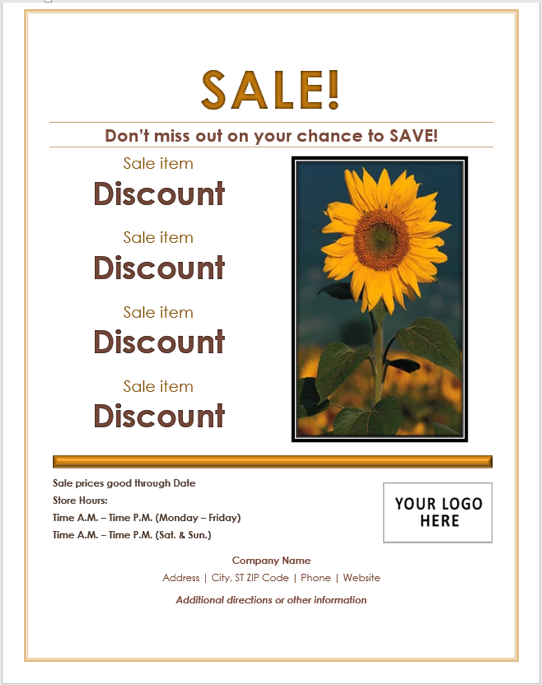
تأكد من ملء تاريخ "الأسعار سارية حتى" وتضمين ساعات العمل العادية.
نصيحة : استخدم المساحة الموجودة بالأسفل للحصول على تفاصيل مهمة مثل التوجيهات أو الإفصاحات المتعلقة بالتخفيضات أو الخصومات.
نشرة إعلانية للمكافأة
إذا فقدت شيئًا ذا قيمة بالنسبة لك، فأنت تعلم مدى رغبتك في استعادته. سواء أكان عنصرًا أو حتى حيوانًا أليفًا للعائلة، يمكنك تقديم صورة وتفاصيل ومبلغ باستخدام نشرة المكافأة.
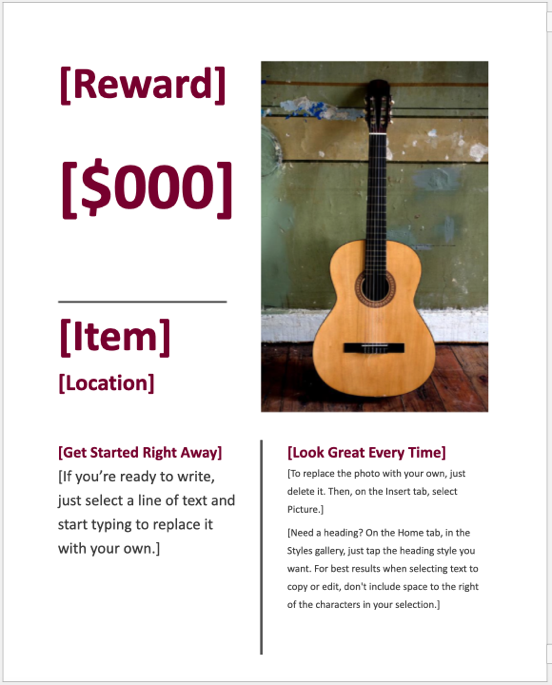
يحتوي هذا القالب على النص الموضوع في الأماكن المثالية لجذب انتباه المشاهدين. حدد مربع نص واكتب التفاصيل الخاصة بك. لاستبدال الصورة بصورتك الخاصة، احذف الصورة الموجودة. ثم توجه إلى علامة التبويب إدراج واستخدم القائمة المنسدلة الصور لتحديد موقع صورك واستخدامها..
نصيحة : تأكد من تضمين صورة تعرض العنصر المفقود. يمكنك أيضًا تغيير حجم الصورة، بحيث تتناسب بشكل جيد مع النشرة الإعلانية.
نصائح لإنشاء نشرة إعلانية في Word
مع كل نموذج من نماذج النشرات الإعلانية المذكورة أعلاه، قمنا بتضمين نصائح مفيدة، ولكن فيما يلي بعض النصائح الإضافية لإنشاء أفضل نشرة إعلانية.
لمزيد من المعلومات، يمكنك إلقاء نظرة على كيفية إنشاء بطاقات ترحيبية ، أو إعداد تسميات ، أو إنشاء كتيب ، كل ذلك في برنامج Microsoft Word. الوثيقة.
.